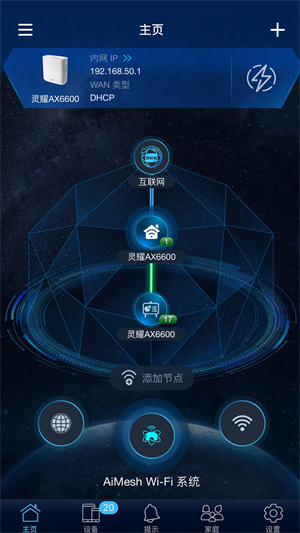
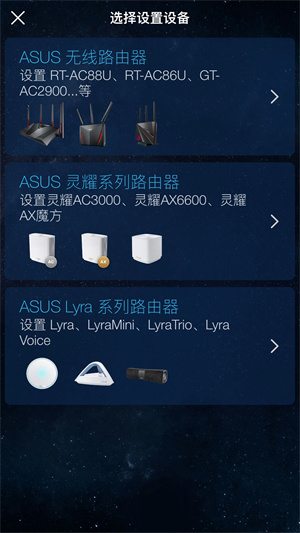
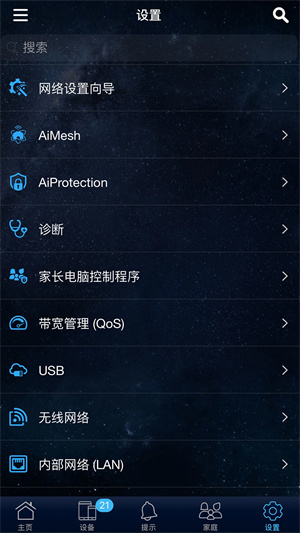
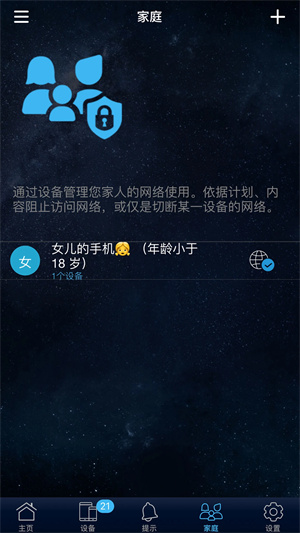
华硕路由器APP(ASUS Router)是由华硕电脑(上海)有限公司推出的一款路由器管理工具。小编相信很多小伙伴对路由器本身是不太了解的,一般直接安装上可以使用就行了,但其实你可以设置的数据有很多,有了华硕路由器APP,即使远程也可以搞定各种情况!
在华硕路由器APP中,用户们可以实时看到自己路由器的网络速度,并且还可以设置、修改无线网络密码,让自己的网络环境更加安全,除此之外,用户们还可以在这里禁用蹭网设备,十分智能,有需要的小伙伴快来下载吧!
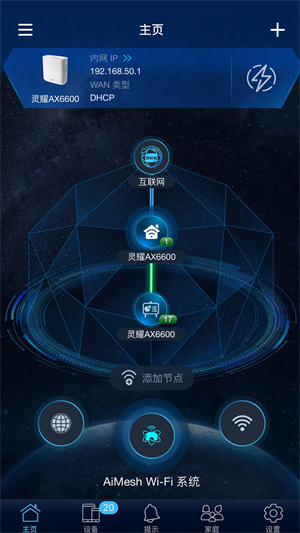
*AiMesh
添加 AiMesh 节点
........AiMesh 网络拓扑
........网络管理和优化
........AiMesh 节点监控和自定义设置
........完整的回程选项
*家长电脑控制程序
........时间计划
........内容阻止
........在线计划/离线计划
*客户端设备管理
........安全浏览
........带宽限制
........阻止网络访问
........自定义设备图标及昵称
*访客网络
........创建访客网络
........用二维码分享 WiFi
*更多功能
........帐户绑定
........端口状态
........VPN Fusion
........VPN 服务器
........AiProtection 智能网络卫士
........固件更新
........带宽管理 (QoS)
........手游电竞模式
........DNS 设置
........VPN 客户端
........无线网络设置
........连接 Alexa
........谷歌助手
........路由器设置备份
........IP 绑定
........网络唤醒(WOL)
........端口转发(RT 系列)/ OpenNAT (ROG 系列)
........排程重启
........华硕公告
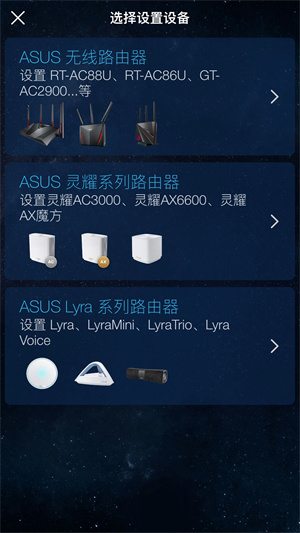
*支援型号:
- 所有ZenWiFi 系列
- 所有支持802.11ax 型号
- 所有ROG Rapture 系列
- 所有ROG Strix 系列
- 所有TUF Gaming系列
- Lyra/Lyra mini/Lyra Trio/Lyra Voice (需要 3.0.0.4.384 及以上固件版本)
- Blue Cave
- BRT-AC828
- RT-AC5300
- RT-AC3100
- RT-AC88U
- RT-AC3200
- RT-AC2900
- RT-AC2600
- RT-AC2400
- RT-AC2200
- RT-AC87U/R
- RT-AC86U
- RT-AC85U
- RT-AC85P
- RT-AC65P
- RT-AC57U
- RT-AC68U/R/P/W/UF
- RT-AC65U
- RT-AC1900
- RT-AC1900P/U
- RT-AC1750
- RT-AC1750 B1
- RT-AC66U/R/W
- RT-AC66U B1
- RT-AC66U+
- RT-AC1300UHP/ G+
- RT-AC1200
- RT-AC1200G/HP/G+/ E/ GU
- RT-AC58U
- RT-AC57U
- RT-AC56U/R/S
- RT-AC55U
- RT-AC55UHP
- RT-AC53U
- RT-AC53
- RT-AC52U
- RT-AC52U B1
- RT-AC51U/ U+
- RT-ACRH17
- RT-ACRH13
- RT-N66U/R/W/C1
- RT-N18U
- RT-N19
- RT-N16
- RT-N14UHP
- RT-N12E B1/C1
- RT-N12HP B1
- RT-N12VP B1
- RT-N12+ B1
- RT-N12D1
- DSL-AC68U/R
- 4G-AC53U
- 4G-AC68U
- 部分DSL 型号
[仅支持路由器登录和部分管理功能。不包括 QIS(快速 Internet 设置)程序] 。
-DSL-AX5400
-DSL-AX82U
-DSL-AC68U
-DSL-AC68R
-DSL-AC52U
-DSL-AC55U
-DSL-AC56U
-DSL-AC51
-DSL-AC750
-DSL-N17U
-DSL-N16
-DSL-N16P
-DSL-N16U
-DSL-N14U
-DSL-N14U_B1
-DSL-N55U_C1
-DSL-N55U_D1
-DSL-N12U_C1
-DSL-N12U_D1
-DSL-N12E_C1
-DSL-N10_C1
-DSL-N66U
*不支援型号:
所有Cable modem型号。
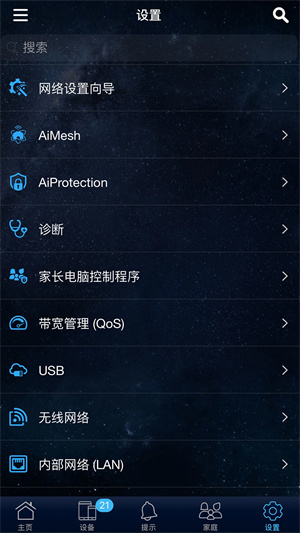
1、先确认路由器是否支持APP连接
2、安装好华硕路由器APP并打开;
建议设置华硕路由器APP前,先开启手机的无线、蓝牙、GPS功能;
3、点击 “设置”;
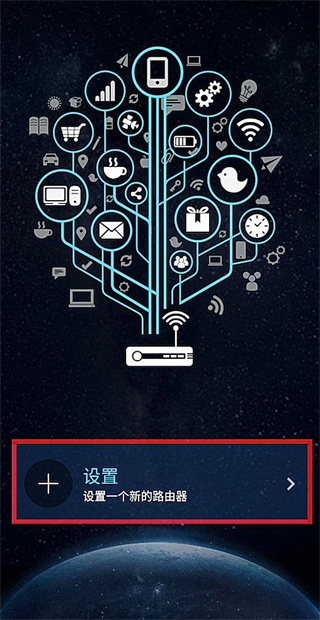
4、按型号点击对应的内容;
5、请“允许”获得位置信息;
6、点击路由器的网络名称(SSID);
7、路由器默认的网络名称可以在路由器机身贴纸上看到 SSID: ASUS_XX (如下图红框处)
其中XX将依据路由器的2.4GHz MAC地址最后两位进行替换;
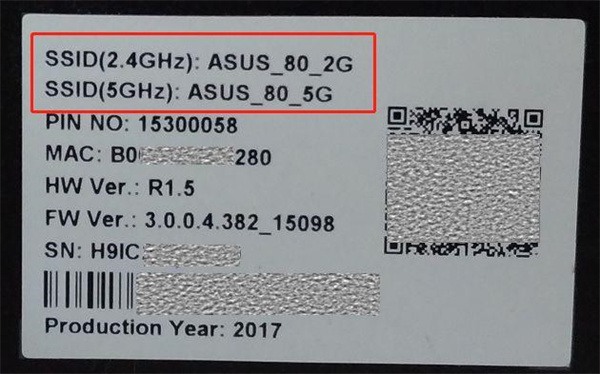
8、点击“开始”;
9、将自动侦测您的网络连线方式,若为PPPoE拨号上网,请按提示输入网络运营商(ISP)提供的账号密码;
设置路由器无线网络名称SSID ,点击 下一步;
注意:如果您需要分开设置2.4GHz和5GHz网络,请开启此功能并分开设置各频段的无线网络名称和密码;
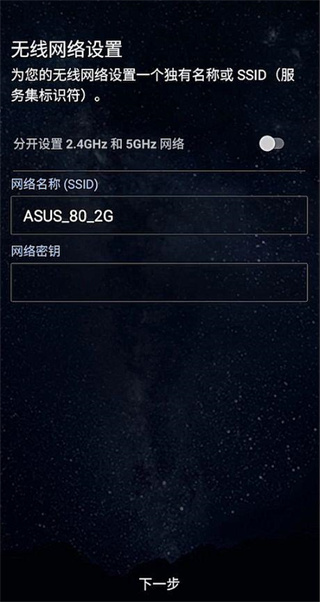
10、设置作为登录路由器设置页面的账号和密码,点击“下一步”;
11、设置完成后,请等待路由器重启;
12、进入路由器设置页面后,会提示“启动远程连接”,若需要在外网通过华硕路由器APP访问路由器设置页面请点击“确定”
注意: 如果华硕路由器APP主页画面未显示,请重新连接无线,且退出华硕路由器APP重新进入;
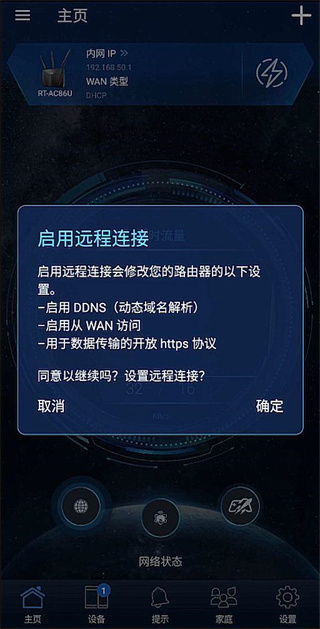
13、设置完成后将进入华硕路由器APP主页;
1、显示连接设备:连接自己的设备,能够很好的知道设备信息,快速的连接管理;
2、统计共享网络:统计了所有的共享网络,知道自己所有的网络进行观看;
3、提示信息操作:其实每个用户的信息进行操作,自己能够很好的提示连接;
4、添加家庭用网:添加了自己的家庭网络,通过手机上面能够很好的用网;
5、设置固定网络:自己能够设置固定用网,通过上面能够很好的操作链接。
6、监控管理网络:监控好自己网络,知道所有的数据流量及无线网络;
7、设置网络速度:自己设置网络的速度,让每个用户只知道现在用网的网络速度;
8、添加密码保护:需要选择设计密码进行保护,能够很好地控制所有的网;
9、更换设备名称:支持用户更换设备的名称,可以查看好所有的数据信息;
10、家长及时断网:远程在手机上面控制,有效地帮助自己断网,不能使用网络。
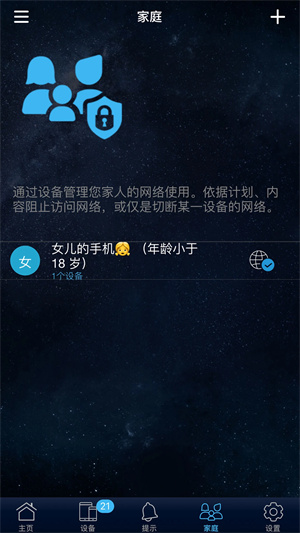
- 问题修正
应用信息
相同厂商 华硕电脑(上海)有限公司
热门推荐
相关应用
实时热词
评分及评论
点击星星用来评分